삼성 모니터와 HDMI 연결 문제 해결하기
삼성 모니터를 HDMI로 연결할 때 종종 발생하는 여러 가지 문제들이 있습니다. 다양한 원인에 의해 나타날 수 있는 이 문제들은 주로 연결 상태, 설정, 그리고 장치 호환성에 관련되어 있습니다. 이번 포스트에서는 이러한 문제들을 해결하기 위한 방법을 안내드리겠습니다.

HDMI 연결 상태 확인하기
먼저 HDMI 케이블의 연결 상태를 점검하시기 바랍니다. 케이블의 양 끝이 각 장치에 제대로 연결되어 있는지 확인해야 합니다. 연결 상태가 불완전하면 화면이 나타나지 않거나 신호 없음 메시지가 뜰 수 있습니다.
- HDMI 케이블과 모니터의 포트가 깨끗한지 점검하세요.
- 다른 HDMI 포트를 사용해 보거나, 다른 HDMI 케이블로 교체해 보세요.
모니터의 입력 소스 설정 점검
모니터의 입력 소스가 HDMI로 설정되어 있는지 확인해야 합니다. 많은 경우, 모니터는 기본적으로 다른 입력 소스를 설정해 두기 때문에 사용자가 수동으로 HDMI 소스로 변경해 주어야 합니다.
- 모니터의 메뉴 버튼을 눌러 OSD(On-Screen Display) 설정에 들어갑니다.
- 입력 소스 항목에서 HDMI를 선택하세요.
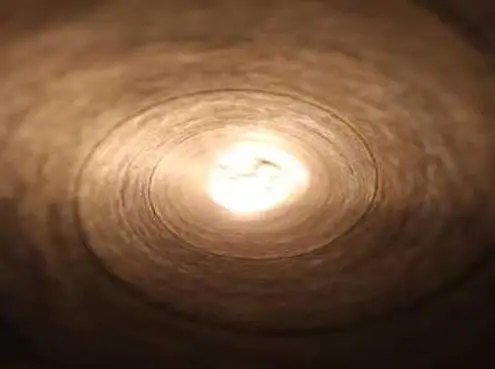
PC의 디스플레이 설정 조정하기
디스플레이 설정이 올바르게 설정되어 있는지 확인하는 것도 중요합니다. Windows에서는 외부 디스플레이와의 연결을 위해 ‘디스플레이 설정’을 조정해야 합니다.
- 바탕화면을 오른쪽 클릭하여 ‘디스플레이 설정’을 선택합니다.
- 여기서 여러 디스플레이 옵션을 확인하고, ‘디스플레이 복제’ 또는 ‘확장’ 모드를 선택할 수 있습니다.
드라이버 업데이트
HDMI 연결 문제는 종종 그래픽 카드 드라이버와 관련이 있습니다. 따라서 최신 드라이버로 업데이트하는 것이 필요합니다. NVIDIA, AMD 또는 Intel과 같은 제조사의 웹사이트에서 드라이버를 다운로드해 설치하시기 바랍니다.
- 그래픽 카드의 제어 패널에 들어가 최신 업데이트를 확인합니다.
- 필요한 경우, 드라이버를 삭제 후 재설치해 보세요.
해상도 및 주사율 조정하기
HDMI 연결 시 화면 해상도와 주사율이 맞지 않으면 문제가 발생할 수 있습니다. 이 경우, 해상도 또는 주사율을 변경해 문제를 해결할 수 있습니다. 일반적으로 모니터의 권장 해상도를 사용해야 합니다.
- ‘디스플레이 설정’에서 해상도를 조정합니다.
- 주사율은 ‘고급 디스플레이 설정’에서 확인하고 변경할 수 있습니다.
모니터 초기화
모니터 자체의 문제일 경우, 초기화가 필요할 수 있습니다. 초기화하면 설정이 기본 상태로 돌아가므로, 문제가 해결될 수 있습니다. 방법은 각 모니터 모델별로 다를 수 있으니 사용설명서를 참조하세요.
- 메뉴→설정 및 초기화→확인 버튼을 통해 진행할 수 있습니다.

결론
삼성 모니터의 HDMI 연결 문제는 다양한 원인으로 발생할 수 있지만, 위의 방법들을 통해 대부분의 문제를 해결할 수 있습니다. 각 단계를 따라가며 케이블 상태, 입력 소스, PC 설정 등을 점검해 보시면 원활한 연결과 훌륭한 화질을 재확인할 수 있을 것입니다. 더 나은 사용자 경험을 위해 잊지 말고 모니터와 PC를 적절히 설정하세요!
질문 FAQ
삼성 모니터가 HDMI로 연결되지 않을 때 어떻게 해야 하나요?
먼저 HDMI 케이블이 제대로 연결되어 있는지 확인하세요. 각 장치의 포트가 깨끗한지도 점검해야 합니다.
모니터의 입력 소스를 HDMI로 변경하는 방법은?
모니터의 메뉴 버튼을 눌러 OSD 설정에 들어가 입력 소스를 HDMI로 변경해야 합니다.
PC의 디스플레이 설정을 어떻게 조정하나요?
바탕화면을 우클릭하여 ‘디스플레이 설정’에 들어가 외부 모니터와의 연결을 적절히 설정하면 됩니다.
HDMI 연결 문제를 해결하기 위해 드라이버 업데이트는 어떻게 하나요?
그래픽 카드 제조사 웹사이트를 방문하여 최신 드라이버를 다운로드하고 설치하는 것이 필요합니다.